https://calendar.google.com/calendar/embed?src=$USERID
El URL incluye una variable de ID de usuario ($USERID), la cual será automáticamente reemplazada con la cuenta Google con la que inicies sesión. Es importante tener en cuenta que deberás hacer tu calendario público para mostrarlo correctamente en la página de inicio.
Si quieres incrustar un video de Youtube en tu página de inicio, puedes seguir los siguientes pasos:
1. Haz clic en el botón Compartir bajo el video de Youtube.
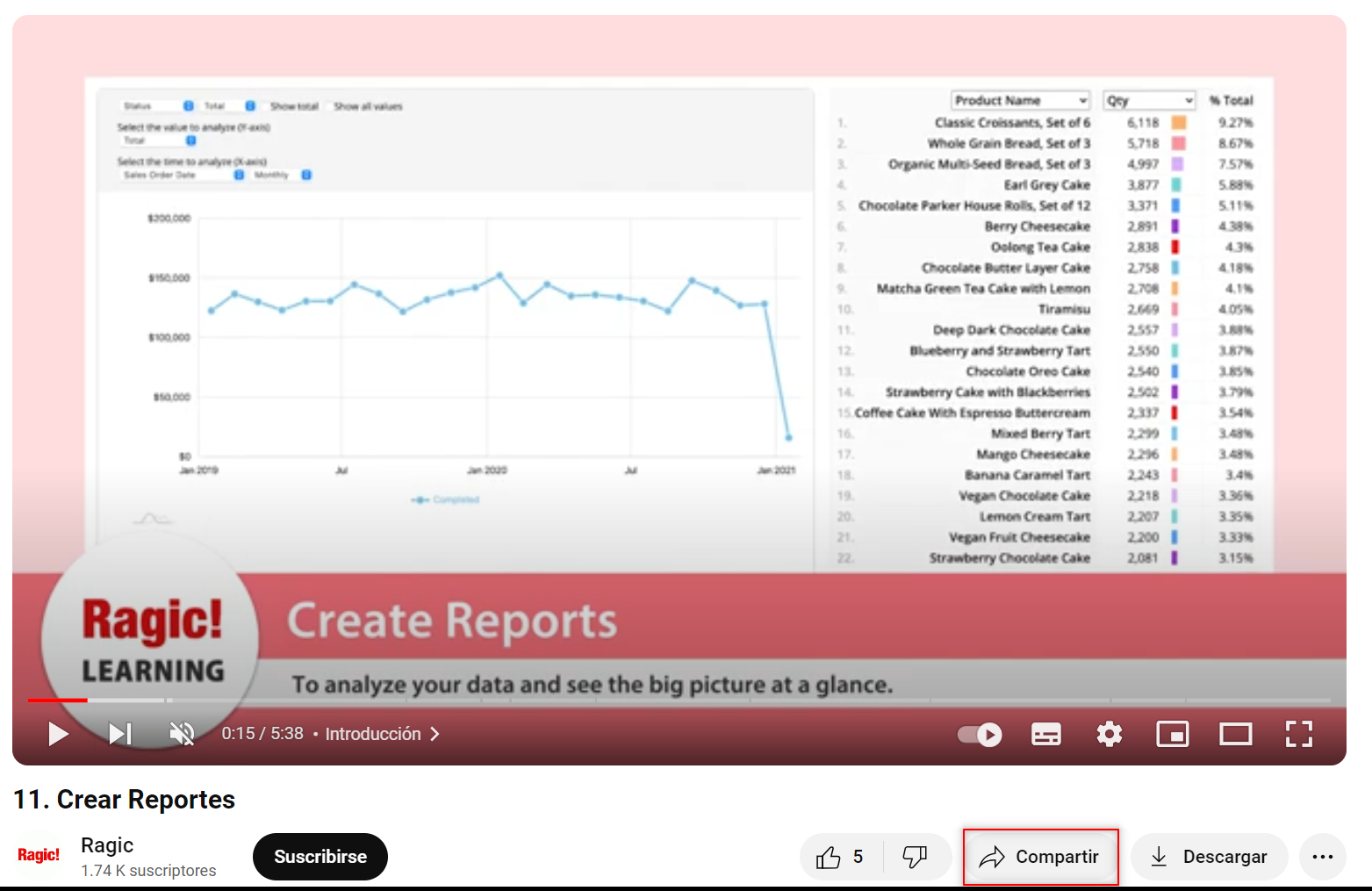
2. Haz clic en "Incorporar" en la ventana emergente.
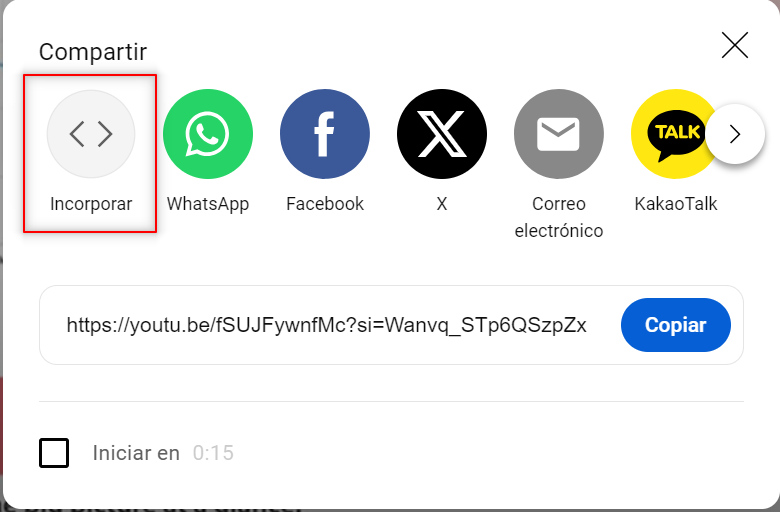
3. Copia el URL en el atributo src y pégalo en la herramienta de incrustación de iframe en la página de inicio del usuario. El video será mostrado en tu página de inicio. El video se mostrará en tu página de inicio.
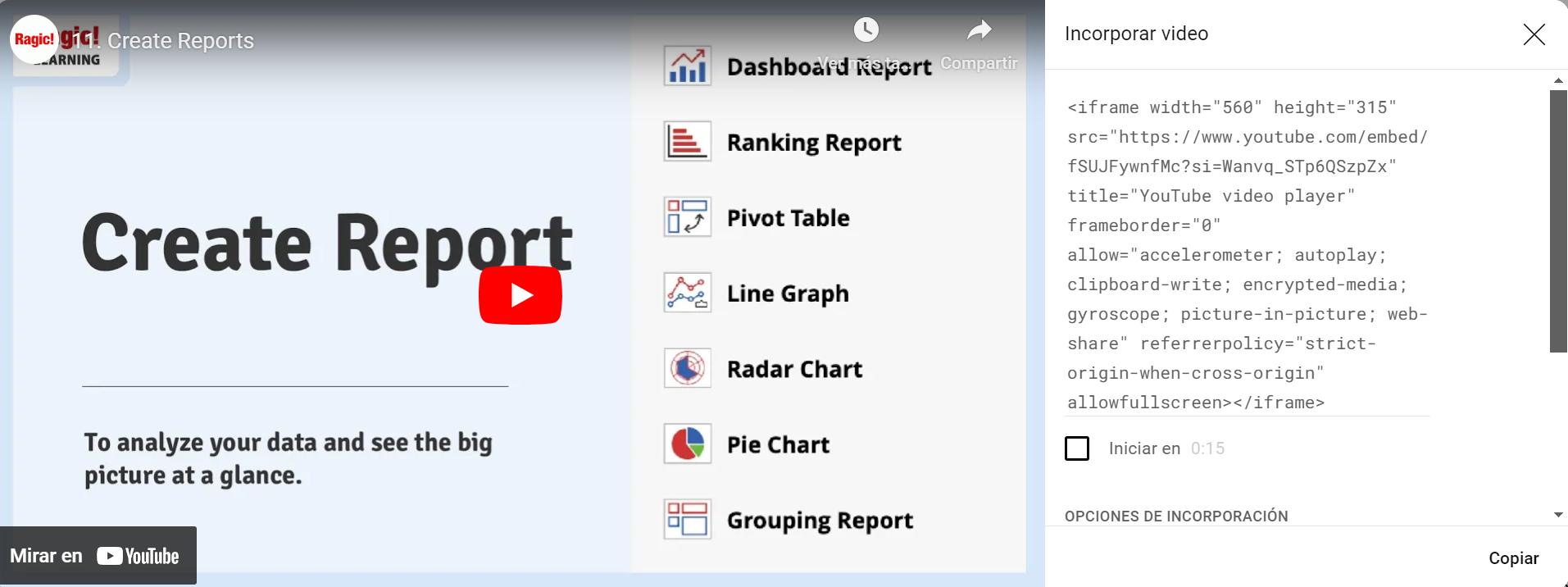
Para incrustar un mapa de Google en la página de inicio de tu cuenta, puedes seguir los siguientes pasos:
1. Busca una ubicación y haz clic en botón Compartir en la ventana de información
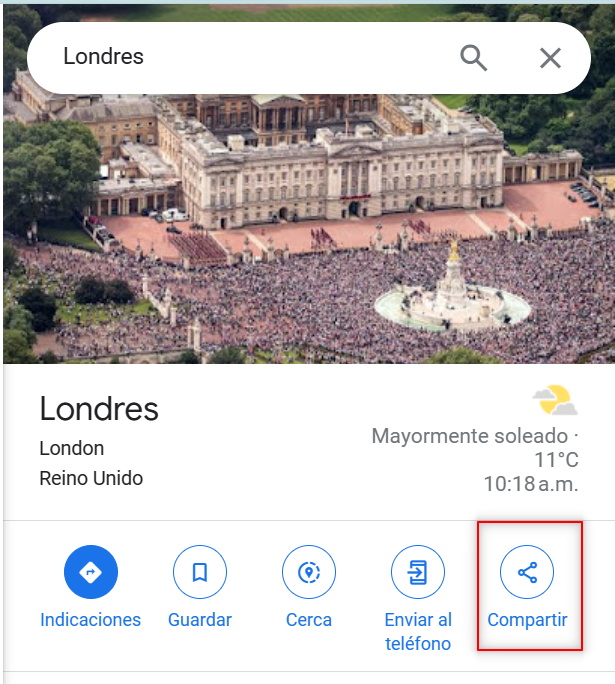
2. Haz clic en "Incorporar un mapa", recibirás un código de incrustación de iframe. Copia el URL en el atributo src y pégalo en la herramienta de incrustación de iframe en tu página de inicio. El mapa se mostrará en tu página de inicio.
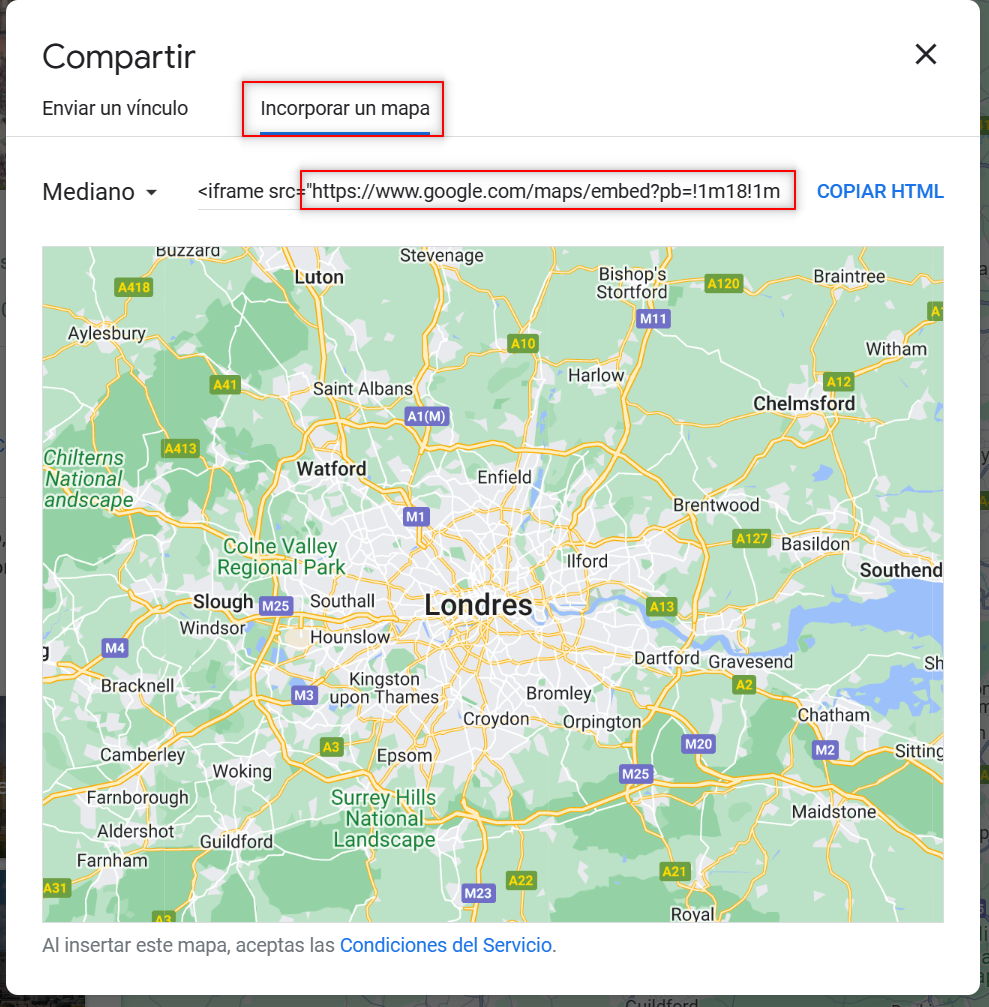
Si deseas incrustar una página de Facebook, puedes seguir los siguientes pasos:
1. Ingresa el URL de la página de Facebook que deseas incrustar en la página de plugins de Facebook y haz clic en el botón Obtener Código.
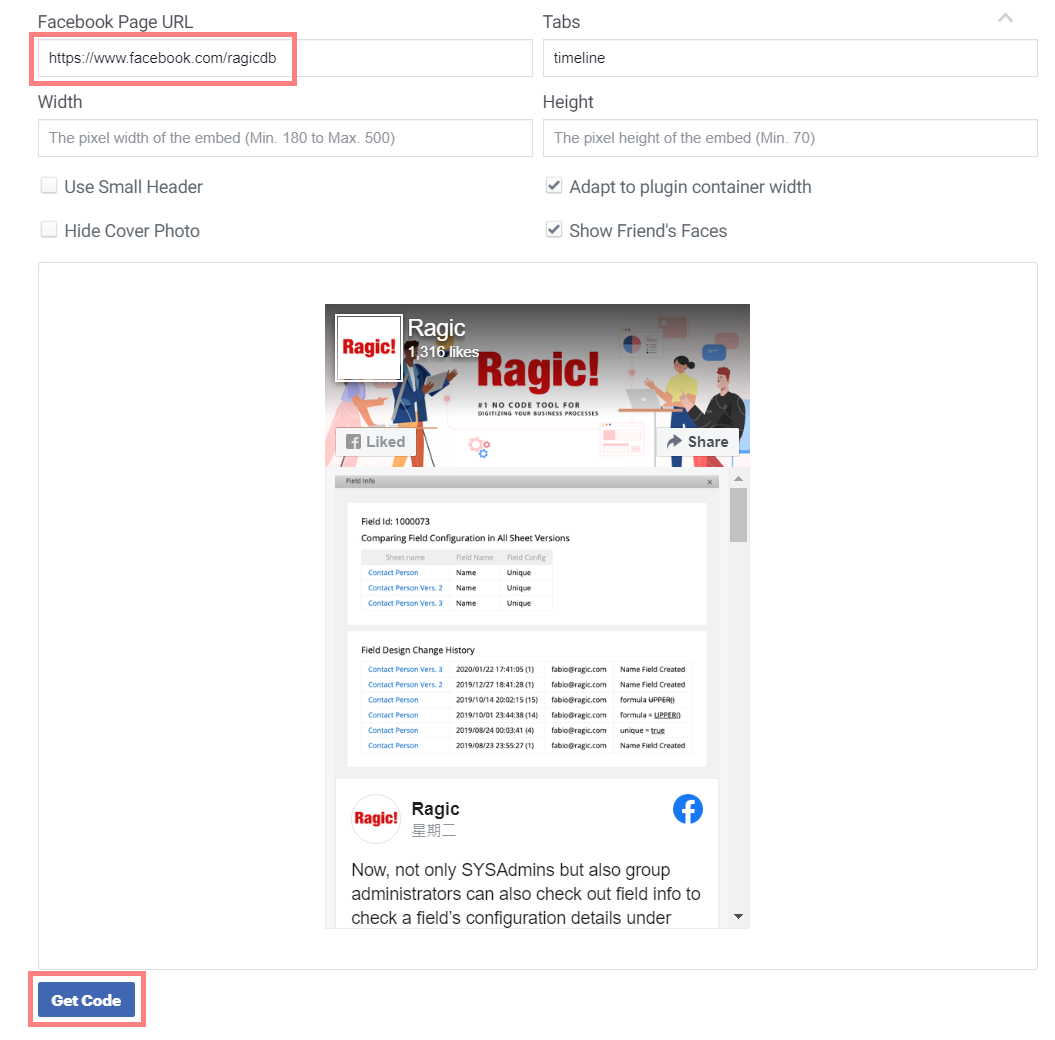
2. Haz clic en "IFrame" en la ventana emergente, copia el URL en el atributo src y pégalo en la herramienta de incrustación de iframe en tu página de inicio.
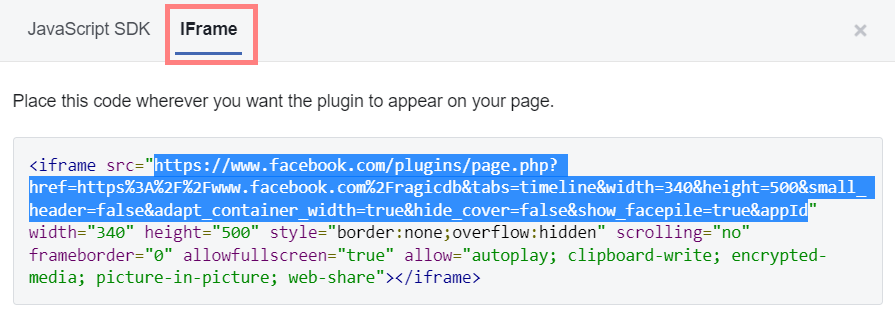
Si deseas incrustar una presentación de SlideShare en tu página de inicio, puedes seguir los siguientes pasos:
1. Haz clic en el botón Compartir bajo el título.
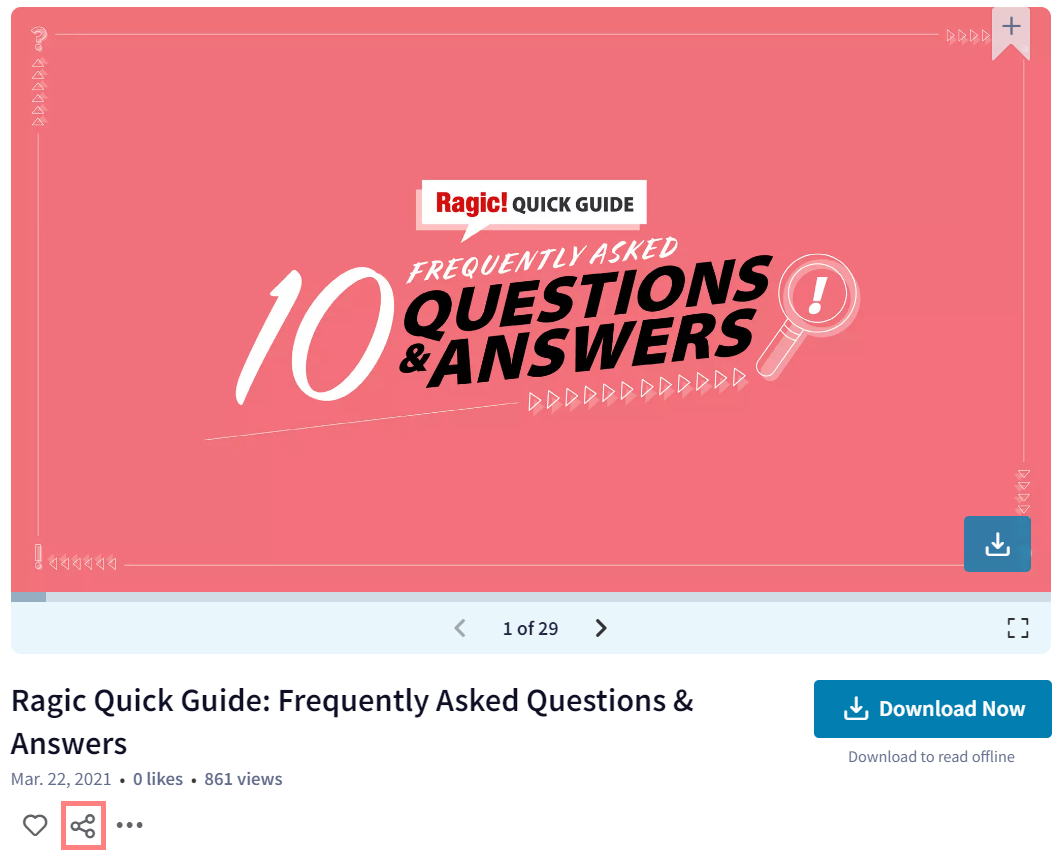
2. Copia el URL en el atributo src, y agrega el prefijo “http:” al URL, y pégalo en la herramienta de incrustación de iframe.
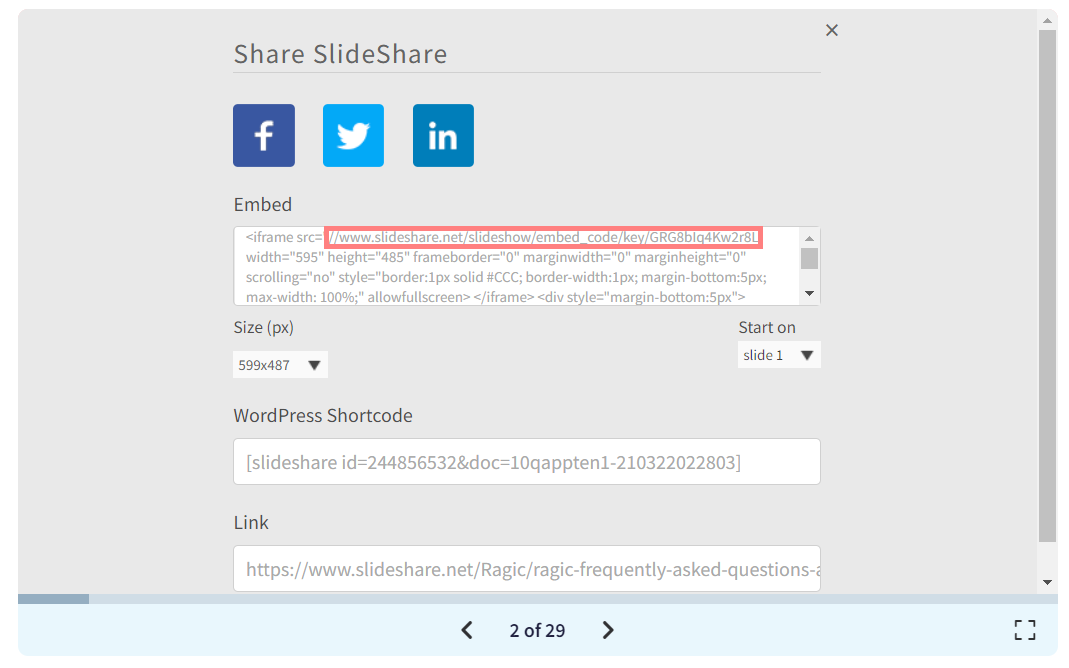
Como el URL en el atributo no tiene el protocolo faltante “http:”, debes agregarlo antes de usar el URL. Por ejemplo, si el URL es
//www.slideshare.net/slideshow/embed_code/key/GRG8bIq4Kw2r8Ldebes agregar "https:" al principio:
https://www.slideshare.net/slideshow/embed_code/key/GRG8bIq4Kw2r8LLuego puedes usar este URL modificado en la herramienta de incrustación en la página de inicio de tu cuenta.
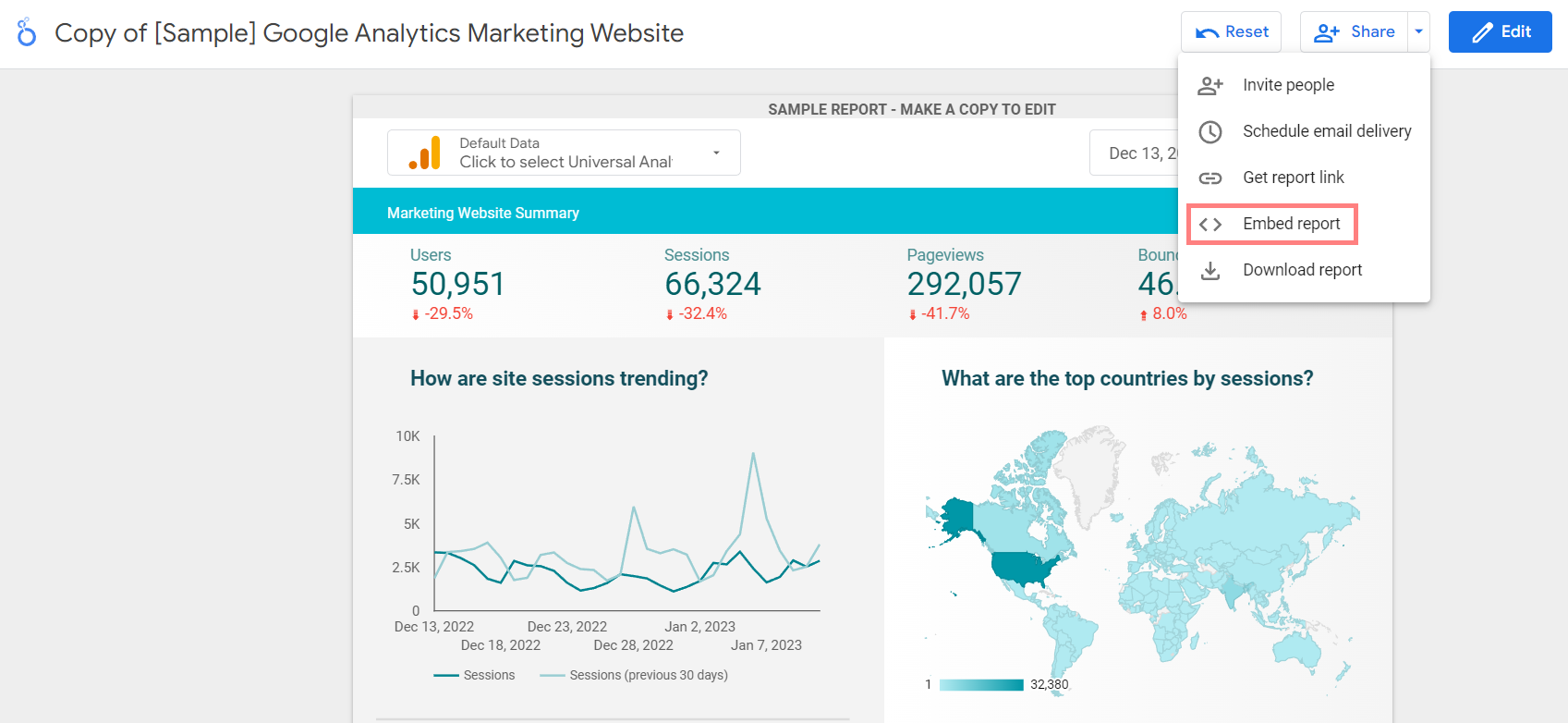 2. Haz clic en "Incrustar URL" en la ventana emergente, copia el URL y pégalo en la herramienta de incrustación de iframe.
2. Haz clic en "Incrustar URL" en la ventana emergente, copia el URL y pégalo en la herramienta de incrustación de iframe.
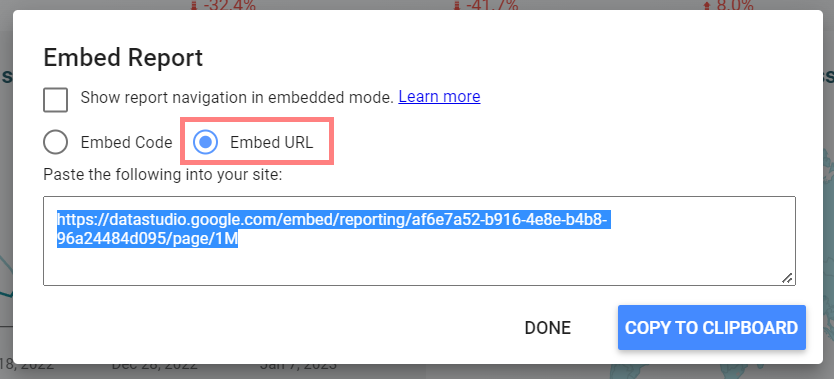
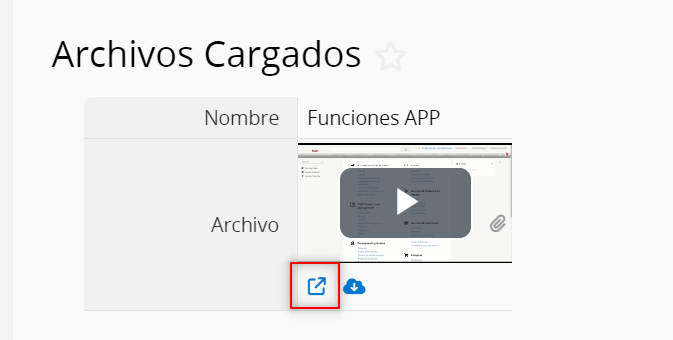
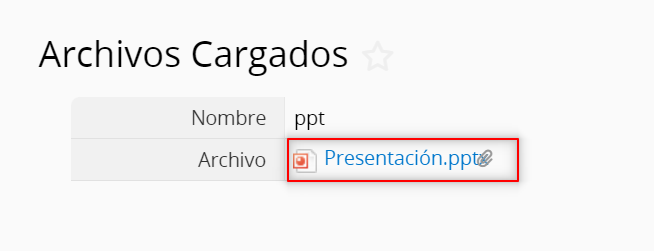 3. Copia el URL en una nueva ventana y pégalo en la herramienta de icnrustación de iframe.
3. Copia el URL en una nueva ventana y pégalo en la herramienta de icnrustación de iframe.
 ¡Gracias por sus valiosos comentarios!
¡Gracias por sus valiosos comentarios!